
Descubre cómo adelantar o retroceder vídeos en Kwai
julio 14, 2021Si estás cansado de tener que esperar a que termine el vídeo para saber qué es lo que sucede al final del mismo, Kwai te da la posibilidad de adelantarlo muy fácilmente.
Gracias a las últimas actualizaciones que recibió la app, adelantar o retroceder un vídeo en Kwai es sumamente sencillo. Si te interesa saber cómo hacerlo, sigue leyendo que aquí te lo vamos a explicar en pocos pasos.
¿Cómo adelantar o retroceder un vídeo en Kwai?
Es prácticamente imprescindible que tengas la última versión de Kwai instalada en tu móvil, pues si nunca la has actualizado, no podrás usar esta función.
Si no sabes cómo actualizarla, aquí te mostramos paso a paso cómo actualizar aplicaciones manualmente en Google Play Store.
Por otro lado, si ya actualizaste Kwai en Android, deberás seguir estos pasos para poder adelantar o retroceder vídeos dentro de esta app:
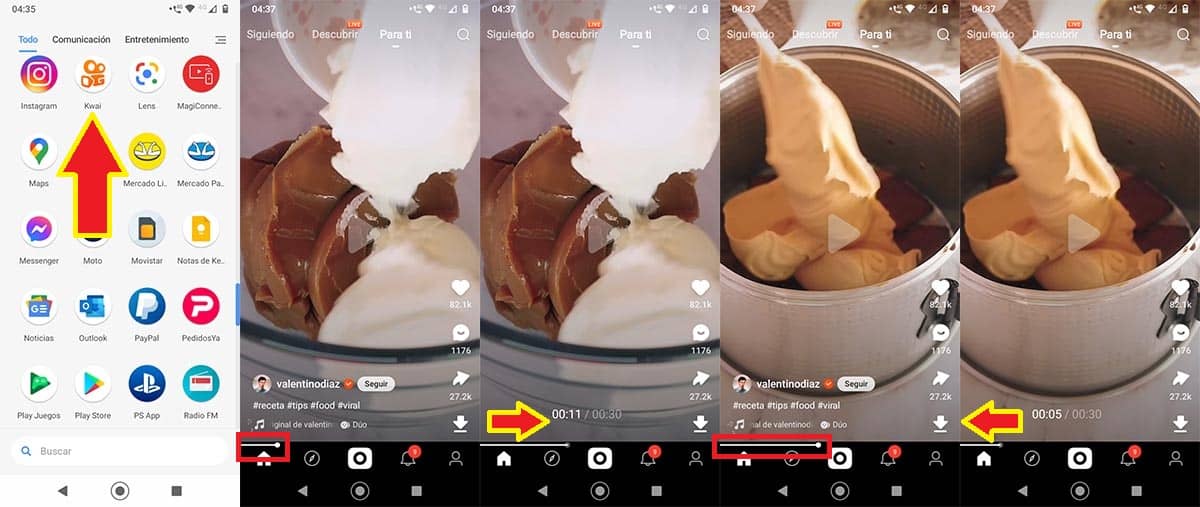
- El primer paso que tienes que hacer es abrir Kwai desde tu teléfono.
- Una vez dentro de la sección “Para ti”, tendrás que mantener pulsado sobre la pequeña barra que se muestra en la parte de abajo del vídeo.
- Si arrastras esa barra hacia la derecha, adelantarás el vídeo.
- Una vez que sueltes esa barra, el vídeo se adelantará.
- Lo mismo sucede al momento de retroceder un vídeo, solo tienes que arrastrar la barra inferior hacia la izquierda, para luego soltarla.
Es importante aclarar que no todos los vídeos subidos a Kwai se pueden adelantar o retroceder. Como sucede en TikTok, en donde también se puede adelantar o retroceder vídeos de la misma forma, solo aquellos vídeos que duran más de 10 segundos son los que pueden adelantarse o retrocederse.
Sin nada más que decir, si no ves esta función en tu cuenta de Kwai, te recomendamos borrar el caché de la app desde los ajustes de tu dispositivo móvil.


